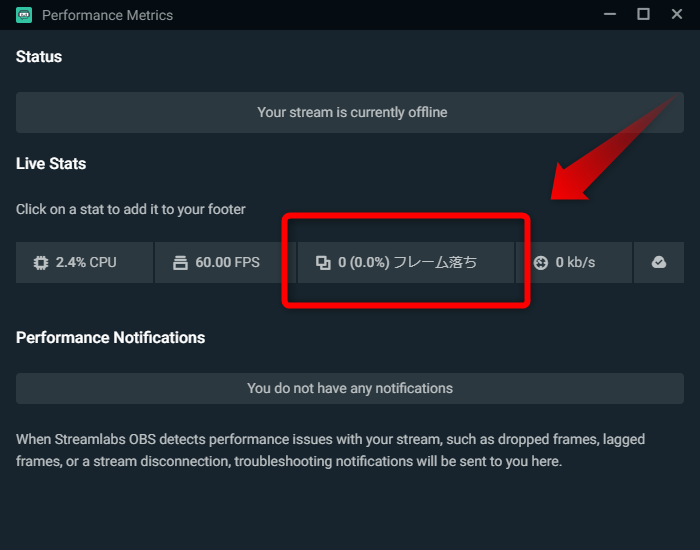
戦車長の皆さん!GoodGameしてますか!!
今回は配信設定のお話になります。
配信あるあるなのですが、パソコンのスペックは問題ないのに突然配信が安定しなくなることってありますよね。
そういう方に朗報です^q^
盲点な設定もあるので、一度ご確認くださいね!
配信が安定しない、フレーム落ち対策
「配信が安定しない」とは

現在は無料で高画質が当たり前の時代になってきています。
どうせ配信するならできるだけ高画質で配信したいですよね^q^
今だと「1080p、60fps」であれば高画質といっても良いのではないでしょうか。
しかしながら、高画質にしようとすると
- 映像がカクつく、モザイクのような映像になる
- 配信が止まる、読み込み状態になる(クルクルする)
といった症状がでる場合があります。
パソコンのスペックは満足しているにも関わらず、上記の症状がでる場合に、まず疑う原因は
- ネットの回線速度(安定性)
- 配信ソフトの設定(ビットレート)
- 配信サイトの設定(サーバー)
です。
この順に設定を確認してください。
実際に特定の条件下でフレーム落ちしていたのが、これらの調整で安定するようになりました^q^
ネット回線速度の確認

特定の時間帯に重くなる(回線速度が遅くなる)ことはよくあります。
まずは時間別のネットの回線速度を調べてみましょう。
一般的にネット回線速度というとダウンロードになりますが、配信で重要なのはアップロードになります。
こちらのサイトでどちらの速度も測定できます。
ご自分の配信時間に測定してください。
配信時間帯は夜のゴールデンタイムが多いと思います。
その時間帯は他の方もよく使用されるので、混雑が予想されます・。・
クリックするとすぐに測定が始まりますので、ダウンロードなどをしている場合は終わらせてから測定してくださいね。
だいたい三回くらい測定すれば凡その回線速度がわかります。
写真に大きく表示されている400Mbpsはダウンロードの速度になります。
アップロードは「詳細を表示」をクリックすると表示されますのでご確認ください。


回線速度の測定結果が50Mbps以上
50Mbps~が安定して出ていれば、ネット回線的には問題ないですね^q^
もちろん、他の作業等で回線を使用していればもっと必要になります。
回線速度の測定結果が不安定
何らかの理由で回線速度が安定しない、回線が混雑している可能性があります。
まずはハード(機器)のチェックです。
- ルーター、ハブ等の再起動(だいたいは電源を引っこ抜いて10秒~1分くらいすればOKですが、ちゃんと説明書見てね)
- ルーター、ハブ等の性能チェック(古い機種だと性能が足りていない場合があります。ネットで調べてみて)
- ルーター、ハブ等の熱暴走の可能性(無茶苦茶熱くなってる場合は環境の変更や扇風機で冷やすと効果的です)
- LANケーブルのカテゴリーチェック(通信速度はカテゴリー5e以上、ノイズが心配なら6A以降を選ぼう)
- LANケーブルの劣化(コネクターやケーブルの断線、劣化は結構あります・。・)
まずはこの辺りのチェックが重要です!
上記のチェックで問題がない場合は、次に規則性がないか確認ください。

例えば、「木曜日の21時から急に回線が重くなる」 などです。
おおよその規則性が出てくると、ご近所さんが特定の時間に使用されている可能性があります。
これはマンションなどの集合住宅に多い問題で、回線自体はそこそこあるんですけどゴールデンタイム等に一斉に使いだすので重くなっちゃうんです・。・
これが原因であれば回線をマンションタイプから、個別タイプに変更すると改善することが多いです^q^
今は初期費用無料キャンペーンやキャッシュバックなどがありますので、一度ご検討ください。
後述していますが、うちの回線はdocomo光でダウンロード400Mbps、アップロード300Mbpsで安定して使えています。
そもそもアップロードが~3Mbps程度しかない
残念ながら回線速度が遅いため高画質で安定して配信できません。。。
理由は様々ですが回線の見直しが必要かもです・。・;
うちの回線はdocomo光ですが、今のところダウンロード400Mbps、アップロード300Mbpsで安定して使えています。
ドコモ光(2020/4/15現在)の特典としては
- 最大20,000円のキャッシュバック(新規/転用)
- dポイント最大5,000ポイントプレゼント
- ドコモスマホ持ちなら、ドコモ光とセットでスマホ料金が割引
僕はスマホがドコモなので、スマホ割引を適用してます^q^
配信ソフトの設定の確認

ネットの回線速度が十分にあり、配信が安定しないのであれば配信ソフトの設定が疑わしいです。
配信設定でもっとも影響するのは、ビットレートの設定値になります。
イメージとしては「ビットレートが高いほど一度に送るデータ量が多くなるので高画質になる」でいいと思います。
しかし、なんらかの理由でフレーム落ち(ドロップフレーム)した場合は、失うデータ量も多くなります。
なので、なんでもかんでも高く設定すれば安定するわけではありません(笑)
あと、配信サイト側にビットレートの上限設定がありますので、そこは必ず確認してください。
Twitchの場合は、【上限】6,000kbps、【推奨】3,000~6,000kbps 程度になります。
ネット回線速度のアップロードが6Mbps以上あるのであれば、理論上は配信ソフトのビットレートを6,000kbps(6Mbps)に設定できます。
実際は上限に設定すると不安定になりますので推奨できません(笑)
1080pであれば3,000kbps程度あれば十分ですので、安定するビットレートを選んでください。
設定の方法の確認
Streamlabs OBSを例にとって説明しますが、OBSでもほぼ同じような配置になっていますので参考にしてください^q^
「⚙(設定)」をクリック

「出力」をクリック

レート制御を「CBR」、ビットレートを「2800」に設定し、「完了」をクリック
※ビットレートは1080p、60fpsに対応するように設定しています。

まずはこれで安定するか見てください。
配信中のフレーム落ち(ドロップフレーム)が多い場合はこれで安定する可能性があります。
配信サイトのサーバー設定(盲点)

最後は配信サイトのサーバーの設定です。
日本在住であれば、日本国内のサーバーである「Asia Tokyo,Japan」を設定しますよね。
東京在住であればさほど問題ないかもしれませんが、日本在住といっても必ずしも東京が一番良いとは限りません・。・

これは上述したネット回線の重さに繋がります。
時間帯、ルート等で混雑する(重くなる)可能性があります。
ということで、僕の環境では東京は安定しませんでした・。・

色々試したところ、なんとアメリカ西海岸のサンフランシスコのサーバーが安定しました(笑)
というのも、僕の配信時間帯の21時はサンフランシスコの早朝5時なので配信者が少ないので混雑していないようです^q^
ということで、まずは自分の環境に応じたサーバーを選んでみてください。
もしわからないのであれば、サンフランシスコで良いかもしれませんよ!
「⚙(設定)」をクリック

「ストリーム」をクリック

サーバーを東京以外にかえてみる。
ここでは「サンフランシスコ US West San Francisco,CA」を選択
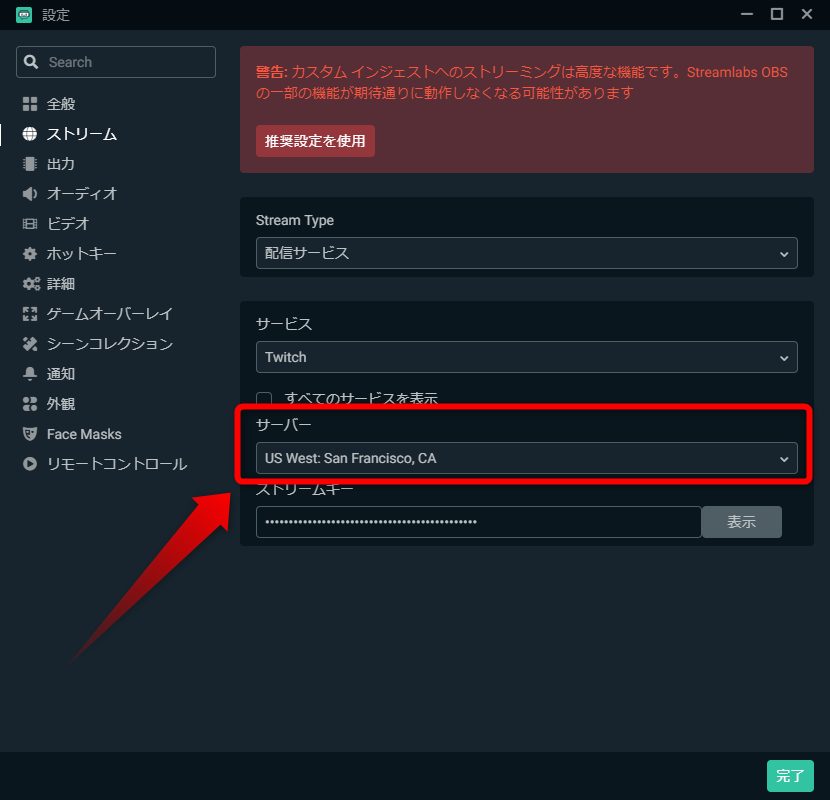
まとめ
いかがでしたでしょうか。
はじめは配信ソフトの設定で四苦八苦していたのですが、なかなか安定しなかったんですよ・。・
ほんと配信サイトのサーバーは盲点でした。
考えてみれば、ネット回線と同じで日本であればどこも混雑する時間帯なんですよね~(笑)
これで配信が安定しなくて困っている配信者が少しでも改善できれば幸いです^q^